[원문출처] https://windowsforum.kr/lecture/13653682
 recovery.zip
recovery.zip
작성자 주:
안녕 하세요. gooddew 입니다.
윈도우 설치 방법은 많이 있으나 초보자 분들이 많이 어려워 하시는데요.
그래서 초보자도 윈도우를 쉽게 설치 할수 있게 자동 설치 솔루션을 제작했습니다.
레거시는 지원 안되며 UEFI 만 가능합니다.
USB 메모리나 외장 디스크 없이 윈도우 설치가 가능합니다.
윈도우 파티션을 완전히 포맷이되고 께끗한 윈도우가 설치됩니다.
자동 설치 솔루션 다운 링크
https://drive.google.com/file/d/1-hmpNnK0ckm5I-nO6GT6bqaqUWblwul9/view?usp=sharing
윈도우 설치 이미지는 아래서 받으세요
https://www.microsoft.com/ko-kr/software-download/windows10
BOOTICE 다운 링크
https://drive.google.com/file/d/1AAWbN8nehJV_qRV4g49p481pasB1tLXc/view?usp=sharing
원리는
부팅 및 윈도우 설치 전용 파티션을 FAT32 로 생성해서 그 파티션으로 부팅해서 윈도우를 설치하게 됩니다.
FAT 형식이기 때문에 윈도우 설치 이미지는 SWM 형식으로 분할 저장 됩니다.
배치파일도 첨부하겠습니다. 오류나 개선 사항이 있다면 고수님들의 조언 부탁 드립니다.
만약 부팅 메뉴에서 새로 생성한 UEFI OS 메뉴가 한개가 아닐경우 다시 원도우로 부팅해서 BOOTICE 를 실행해서
[UEFI] 메뉴에서 [부팅 항목 편집]을 들어갑니다.
좌측에 메뉴를 하나씩 선택하다보면 우측에 파티션 항목에 새로 만든 파티션이 있을때 그 부트 메뉴이름을 사용자가 설정후 기억하고
다시 부팅후 부트 메뉴에서 사용자가 설정한 메뉴를 선택해서 부팅하세요
※ 참고 : 제조사별 부트 메뉴
PC 메인보드 제조사별 부트메뉴 진입키
• 기가바이트: F12
• 바이오스타: F7 or F9
• 삼성: ESC or F10
• 아수스: F8
• 에즈락: F11
• LG: F12
• MSI: F11
• 인텔: F10
• 폭스콘: ESC or F7
노트북 제조사별 부트메뉴 진입키
• 델: F12
• 도시바: F12
• 레노버: F12
• 삼성: F2
• 소니: F11
• HP: F9
• LG: F10
• TG삼보: F12
• 한성: F7
오류나 개선 사항이 있다면 조언 부탁 드립니다. 수정 하도록 하겠습니다.
감사합니다.

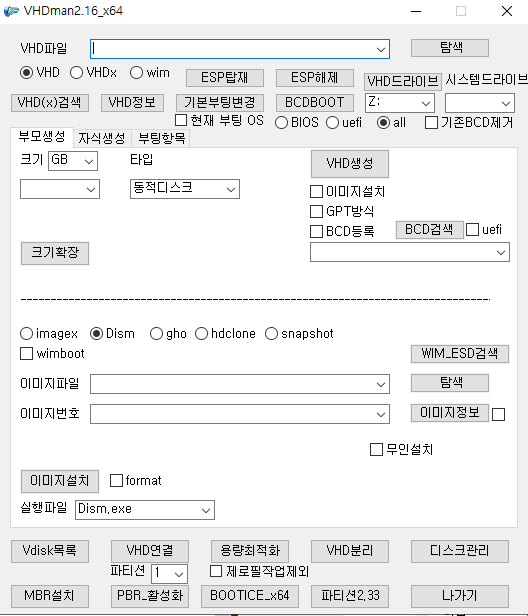


 recovery.zip
recovery.zip ImageX.exe
ImageX.exe










